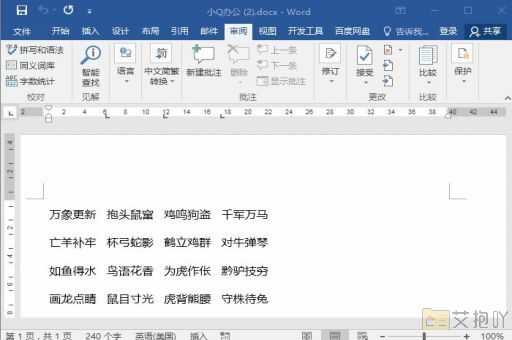word文档怎么样删除空白页
在使用word文档时,有时会出现多余的空白页,这可能是由于各种原因造成的,比如插入了分页符、页面底部有太多的段落间距等。这些空白页可能会对我们的文档造成不必要的混乱,因此需要删除它们。下面是一份详细的关于如何在word文档中删除空白页的介绍。
1. 检查分页符
你需要检查是否存在分页符。分页符是用来强制将文本从当前页转移到下一页的符号。如果你无意间插入了一个分页符,那么它可能导致一个空白页的出现。要查看分页符,请点击“开始”选项卡中的“显示/隐藏编辑标记”按钮(通常是一个箭头形状的图标),这会显示出所有的分页符和其他隐藏的格式符号。然后,找到并选中分页符,按delete键将其删除。
2. 调整段落间距
如果分页符不是问题所在,那么你可能需要调整段落间距。有时,过大的段落间距可能会导致一个空白页的出现。要调整段落间距,选择包含空白页的段落,然后点击“开始”选项卡中的“段落”组,在弹出的对话框中,调整“段前”和“段后”的值,使其尽可能小,但又能保持适当的间距。
3. 删除空行
如果上述方法都无法解决问题,那么可能是由于文档中有过多的空行导致的。你可以通过查找和替换功能来解决这个问题。按ctrl+h打开“查找和替换”对话框,然后在“查找内容”框中输入两个连续的段落标记(^p^p),在“替换为”框中输入一个段落标记(^p),最后点击“全部替换”按钮,即可删除所有多余的空行。

4. 使用backspace或delete键
如果以上方法都无法解决问题,那么最简单的方法就是直接使用backspace或delete键。将光标移动到空白页的开头,然后按下backspace键,直到空白页消失。或者,将光标移动到空白页的末尾,然后按下delete键,同样可以删除空白页。
删除word文档中的空白页并不难,只需要找出问题的原因,并采取相应的措施即可。希望这份介绍能帮助你成功删除word文档中的空白页,让你的文档更加整洁有序。


 上一篇
上一篇